Kako konfigurirati e-poštni podpis v Windows 8 Mail
Miscellanea / / February 11, 2022
Medtem ko sem preizkušal vse sodobne aplikacije Windows 8 po namestitvi sistema Windows 8 RTM na svojem računalniku sem opazil, da je vsakič, ko sem pošiljal e-pošto iz aplikacije Windows 8 Mail, sporočilo »Poslano iz Windows Mail« je bil vedno vstavljen na konec vseh odhodnih e-poštnih sporočil kot e-poštni podpis.
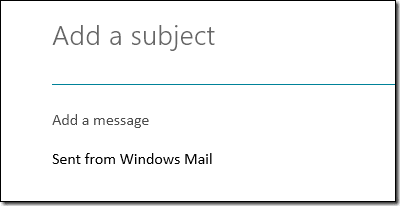
Osebno nisem želel povedati svetu, da uporabljam Windows Mail za pošiljanje e-pošte, saj to ni imelo nobenega smisla. Zdelo se je, da je boljša možnost, da ga spremenite v nekaj bolj profesionalnega ali ga popolnoma onemogočite. Poglejmo, kako lahko spremenite ali onemogočite podpisi za e-pošto pošljete z uporabo Windows 8 Mail.
Nastavitev e-poštnega podpisa Windows Mail
Korak 1: Odprite aplikacijo Mail na začetnem zaslonu sistema Windows 8 in dostop do Charm Bar uporabljati Bližnjica Windows + C. Lahko tudi premaknete kazalec miške v zgornji desni kot računalnika, da ga dobite, vendar imam vedno raje bližnjice, da prihranim čas.

2. korak: Kliknite gumb Nastavitve na Charm Bar Windows 8, da odprete nastavitve pošte.

3. korak: V nastavitvah pošte kliknite na Možnost računov in izberite račun, ki ga želite konfigurirati. V mojem primeru, kot sem edini z uporabo Outlook.com v Windows 8 Mail nisem dobil nobene možnosti, vendar če ste konfigurirali druge račune, kot sta Gmail in Yahoo, bodo vsi navedeni tam.


4. korak: V nastavitvah Outlooka se pomaknite navzdol, da poiščete Uporabite e-poštni podpis. Če nameravate uporabiti osebni podpis, izbrišite privzeto Poslano iz Windows Mail besedilo in vnesite svoj osebni podpis, ki ga želite uporabiti. Če se veselite uporabe hiperpovezav, boste morali kodo HTML prilepiti v besedilno polje.

Če želite onemogočiti podpis za račun, preklopite možnost z Da na Ne.
Nastavitve bodo shranjene takoj in lahko preprosto zapustite možnost konfiguracije računa, saj tukaj ni gumba za shranjevanje ali uporabo. Ko boste naslednjič sestavili sporočilo s programom Windows 8 Mail, bo vaš osebni podpis samodejno vstavljen na konec e-pošte.

Zaključek
E-poštni podpisi so znak profesionalnosti in dobra navada je, da jih vključite v odhodno e-pošto. Če ste uporabnik Gmaila, si ne pozabite ogledati kako ustvariti kul e-poštne podpise z uporabo Wise Stamp. Za razliko od Windows Mail lahko ustvarite različne podpise za poslovne in osebne profile ter vključite pripomočke družbenih medijev za izboljšanje interakcije.
Nazadnje posodobljeno 3. februarja 2022
Zgornji članek lahko vsebuje pridružene povezave, ki pomagajo podpirati Guiding Tech. Vendar to ne vpliva na našo uredniško integriteto. Vsebina ostaja nepristranska in pristna.



